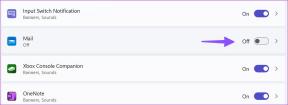7 најбољих начина да поправите паузирање индексирања у оперативном систему Виндовс 11
Мисцелланеа / / April 29, 2022
Непотребно је говорити о корисности алата за претрагу на Виндовс-у. Међутим, када Виндовс не успе да индексира ваше датотеке, приморани сте да чекате дуже него обично док тражите апликације, датотеке и други важан садржај на рачунару.

Па ако Виндовс не успева да лоцира ваше датотеке или приказује непотпуне резултате, процес индексирања је можда паузиран. Ако сте и сами имали сличан проблем, припремили смо листу од 7 радних решења која би требало да вам помогну да поправите алатку за индексирање на Виндовс 11. Дакле, хајде да их проверимо.
1. Поново покрените Виндовс Сеарцх Сервице
Виндовс претрага услуга је суштински програм одговоран за индексирање садржаја и пружање резултата претраге. Ако постоји проблем са том услугом, процес индексирања ће бити прекинут. Дакле, прво би требало да покушате да поново покренете услугу Виндовс Сеарцх да видите да ли то помаже.
Корак 1: Притисните тастер Виндовс + Р да покренете команду Покрени, укуцајте је услуге.мсц, и притисните Ентер.

Корак 2: У прозору Услуге померите се надоле да бисте пронашли Виндовс Сеарцх. Кликните десним тастером миша на њега и изаберите Рестарт из менија.

Ако услуга није покренута, изаберите Старт.
2. Омогућите индексирање претраге при слабој батерији
Када ваш Виндовс лаптоп има празну батерију, може суспендовати неке од позадинских процеса као што је индексирање претраге. А понекад, ове активности можда неће успети да се наставе чак и након повезивања лаптопа са извором напајања. Да бисте то избегли, можете да конфигуришете алатку за индексирање да игнорише поставке напајања на Виндовс-у. Ево како.
Корак 1: Притисните тастер Виндовс + И да бисте покренули апликацију Подешавања.
Корак 2: На картици Приватност и безбедност изаберите Сеарцхинг Виндовс.

Корак 3: Искључите прекидач поред „Поштујте поставке напајања приликом индексирања“.

3. Покрените алатку за решавање проблема са претрагом и индексирањем
Виндовс садржи неколико алатки за решавање проблема који вам могу помоћи у већини проблема на рачунару. Једна од њих је алатка за решавање проблема са претрагом и индексирањем коју ћете морати да користите за овај проблем. Ево како да га користите.
Корак 1: Кликните на икону за претрагу на траци задатака, укуцајте решавање проблема са подешавањима и притисните Ентер.

Корак 2: Кликните на Други алати за решавање проблема.
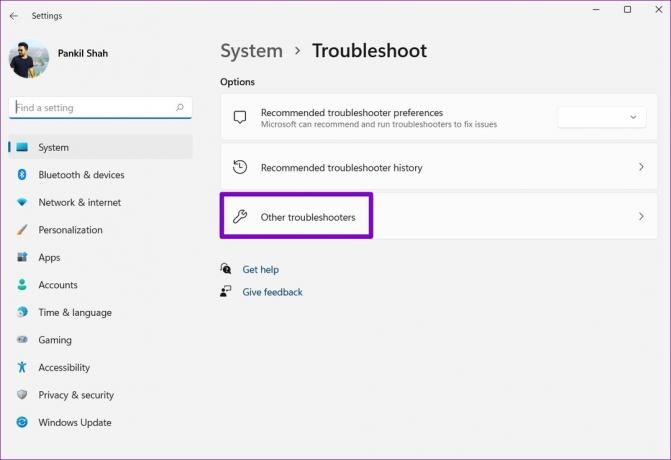
Корак 3: Померите се надоле да бисте пронашли Претрага и индексирање. Кликните на дугме Покрени поред њега да бисте започели решавање проблема.

Након тога, пратите упутства на екрану и дозволите Виндовс-у да реши све потенцијалне проблеме.
4. Покрените СФЦ и ДИСМ скенирање
Оштећене или недостајуће системске датотеке такође могу прекинути процес индексирања на Виндовс-у. Ако је то случај, покретање СФЦ (или провере системских датотека) скенирања ће вам помоћи да вратите те системске датотеке са њиховим кешираним верзијама.
Корак 1: Притисните тастер Виндовс + Кс да бисте приступили менију Куицк Линк и са листе изаберите опцију Виндовс Терминал (Админ).

Корак 2: Налепите наредбу наведену у наставку и притисните Ентер.
СФЦ /сцаннов

Када се скенирање заврши, на екрану ће се појавити порука. Ако алатка не успе да пронађе било какве неправилности у системским датотекама, мораћете да покренете ДИСМ (или Деплоимент Имаге Сервицинг анд Манагемент) скенирање на рачунару.
Покрените Виндовс терминал са администраторским правима, покрените следеће команде и притисните Ентер после сваке.
ДИСМ /Онлине /Цлеануп-Имаге /ЦхецкХеалтх. ДИСМ /Онлине /Цлеануп-Имаге /СцанХеалтх. ДИСМ /Онлине /Цлеануп-Имаге /РестореХеалтх

Након скенирања датотека, алатка ће се повезати са Мицрософт сервером на мрежи да преузме и замени оштећене датотеке ако је потребно.
5. Ребуилд Сеарцх Индек
Ако горња решења не функционишу, библиотека индекса претраге на вашем рачунару је вероватно постала оштећена или недоступна. Као резултат тога, процес индексирања је паузиран у Виндовс-у. У том случају, ваша једина опција је да поново изградите индекс од нуле. Имајте на уму да овај процес може трајати од неколико минута до неколико сати, у зависности од вашег система и количине података.
Корак 1: Притисните тастер Виндовс + И да бисте покренули апликацију Подешавања. На картици Приватност и безбедност изаберите Сеарцхинг Виндовс.

Корак 2: Померите се надоле да бисте кликнули на Напредне опције индексирања.

Корак 3: Затим кликните на Напредно.

4. корак: На крају, притисните дугме Ребуилд у оквиру Решавање проблема.

Након што се процес заврши, алатка за индексирање треба да ради као и раније.
6. Подесите датотеке регистра
Неколико корисника је успело да реши овај проблем спречавајући Виндовс да индексира Оутлоок датотеке. Такође можете покушати. Мораћете да подесите датотеке регистратора на рачунару да бисте то урадили.
Пошто уређивач регистра садржи важна подешавања за Виндовс и његове апликације, препоручујемо вам да направите резервну копију датотека регистра пре него што наставите са доле наведеним корацима.
Корак 1: Притисните тастер Виндовс + Р да бисте отворили дијалог Покрени. Укуцати регедит и притисните Ентер.

Корак 2: Користите траку за адресу на врху да бисте дошли до следећег тастера:
ХКЕИ_ЛОЦАЛ_МАЦХИНЕ\СОФТВАРЕ\Полициес\Мицрософт\Виндовс
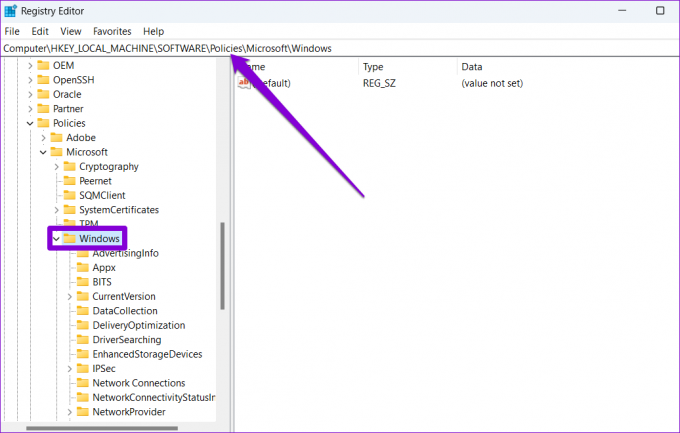
Корак 3: Кликните десним тастером миша на Виндовс тастер, идите на Ново и изаберите Кључ. Именујте га Виндовс претрага.

4. корак: Кликните десним тастером миша на Виндовс тастер за претрагу, идите на Ново и изаберите ДВОРД (32-битна) вредност. Назовите га ПревентИндекингОутлоок.

5. корак: Двапут кликните на новокреирани ДВОРД и промените његове податке о вредности на 1. Затим притисните ОК.

Изађите из уређивача регистра и поново покрените рачунар да бисте применили промене. Проверите да ли је проблем решен.
7. Покрените враћање система
Недавна промена у системским поставкама или ажурирање фирмвера су можда довеле до таквих проблема са индексирањем у оперативном систему Виндовс. Ако не можете да откријете тачан узрок, можете да поништите те недавне промене обављање враћања система.
Корак 1: Отворите Старт мени, укуцајте креирајте тачку враћања, и притисните Ентер.

Корак 2: На картици Заштита система кликните на дугме Опоравак система.

Корак 3: Користите препоручену тачку враћања или је сами изаберите тако што ћете изабрати другу опцију. Затим притисните Нект.

Одатле пратите упутства на екрану да бисте извршили враћање система.
Нема више пауза
Индексирање садржаја вашег рачунара омогућава Виндовс-у да брже лоцира ваше датотеке. Међутим, као и већина ствари у оперативном систему Виндовс, алатка за индексирање понекад може престати да ради. Надамо се да је једно од горе наведених решења решило све проблеме са Виндовс индексом претраге и ствари су се вратиле у нормалу.
Последњи пут ажурирано 29. априла 2022
Горњи чланак може садржати партнерске везе које помажу у подршци Гуидинг Тецх. Међутим, то не утиче на наш уреднички интегритет. Садржај остаје непристрасан и аутентичан.

Написао
Панкил је по занимању грађевински инжењер који је свој пут започео као писац у ЕОТО.тецх. Недавно се придружио Гуидинг Тецх-у као слободни писац да би покрио упутства, објашњења, водиче за куповину, савете и трикове за Андроид, иОС, Виндовс и Веб.